導線入力階段
階段幅と導線を指定して階段を入力する場合、 「階段」を使用します。
「階段」を使用します。
階段を入力するA210500_kdo_sec01
 「階段」をクリックします。
「階段」をクリックします。
または、 「階段」メニューから「導線入力階段」を選びます。
「階段」メニューから「導線入力階段」を選びます。- 「導線入力階段」ダイアログで構造、直行階段の段数、廻り階段の段数などを設定します。
- 直行階段とする場合は、ダイアログの「段数等」の「段数自動」または「段数指定」がONであることを確認します。
- 階段の入力後に、「階段シミュレーション」を実行するときは、ダイアログの「シミュレーション」をONにしておきます。実行しないときはOFFにしておきます。
- 階段を入力します。
直行階段+折り返し階段 階段幅の始点と終点をクリックし、直行階段の終了位置をクリックします。
次の廻り階段の終了点をクリックする前に、ダイアログの「廻り」の「段数指定」で廻り階段の段数を設定してから、廻り階段の終了点を順にクリックします。
直行階段の終了位置をクリックします。
最後にEnterキー、またはポップアップメニューの「OK」をクリックします。
廻り階段から始まる階段の場合 階段幅の始点と終点をクリックし、廻り階段の終了点を順にクリックします。
最後に直行階段の終了位置をクリックします。
最後にEnterキー、またはポップアップメニューの「OK」をクリックします。
メモ
- 木造、2×4のときは、部屋に壁、壁仕上が配置されている状態で、
 「階段」で階段を入力すると上り口にたれ壁が配置されます。
「階段」で階段を入力すると上り口にたれ壁が配置されます。
このときのたれ壁の高さは、接続する部屋の天井高を参照して設定されます。
※ S造、RC造、SRC造のときは、上り口にたれ壁が配置されません。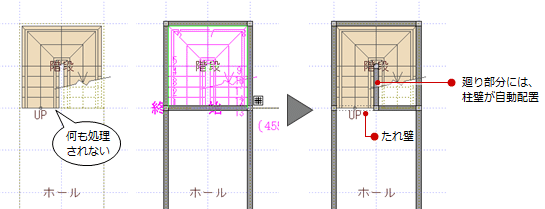
「導線入力階段」ダイアログの機能A210500_kdo_sec02
階段の基本設定
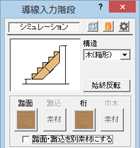
| シミュレーション | 階段の入力後に、「階段シミュレーション」を実行するときは、ONにします。 「階段」、または 「階段」、または 「階段」メニューの「導線入力階段」を選んだときのみ設定できます。 「階段」メニューの「導線入力階段」を選んだときのみ設定できます。 |
| 構造 | 階段の構造「木(箱形)」「木(ストリップ)」「S(ストリップ)」「S(箱形)」「RC(フラット)」を選びます。 |
| 素材 | 各部位の素材を設定します。 素材の初期値は、「物件初期設定:素材」で各構造別に設定します。 ・踏面(木):「躯体(木)」の素材 ・ササラ(木):「造作材」の素材 ・踏面(S):「躯体(S)」の素材 ・ササラ(S):「躯体(S)」の素材 ・踏面(RC):「躯体(RC)」の素材 |
| 踏面・蹴込を別素材にする | 踏面と蹴込部分の素材を別にしたいときは、ONにします。 |
「段数等」の設定
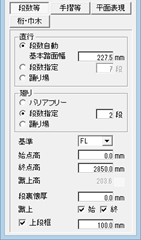
| 直行 | 直行部分の終了点を指定する前に、以下の設定を変更してください。 |
| 段数自動 | 段数を自動で設定するとき、ONにして「基本踏面幅」を設定します。 段数は、「階段奥行÷基本踏面幅」を四捨五入して設定されます。 |
| 段数指定 | 段数を指定して入力するとき、ONにします。 |
| 踊り場 | 階段ではなく、踊り場とするとき、ONにします。 |
| 廻り | 廻り部分の終了点を指定する前に、以下の設定を変更してください。 |
| バリアフリー | バリアフリー対応の階段にします。60°と30°の2段になります。 |
| 段数指定 | 段数を指定して入力するとき、ONにします。 |
| 踊り場 | 廻り階段ではなく、踊り場とするとき、ONにします。 |
| 段裏懐厚 スラブ厚 |
階段、踊場の構造が木(箱形)、S(箱形)のときは段裏懐厚を入力します。RC(フラット)のときはスラブ厚を設定します。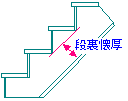 |
| 蹴上 | 階段の始点位置と終点位置の形状を設定します。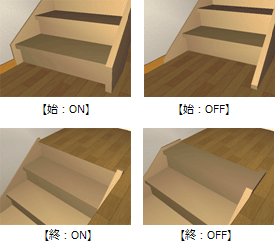 |
| 上段框 | 階段の終点位置で蹴上が終了するとき、框を取り付ける場合はONにして、見込幅を設定します。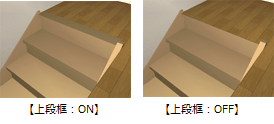 |
「手摺等」の設定
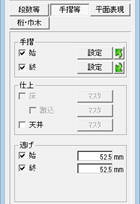
| 手摺 | |
| 始・終 | 階段、踊場に手摺を付けるときは、その位置(始点側、終点側、奥、中央)のチェックをONにします。 |
| 設定 | 「手摺設定」ダイアログで手摺の形状を設定します。左右の手摺の設定を合わせる場合は、  で設定を複写します。 で設定を複写します。 |
| 仕上 | |
| 床 | 階段の構造が「S(ストリップ)」「S(箱形)」「RC(フラット)」のときに設定できます。 階段、踊場の踏み面側に仕上を設定する場合は、ONにします。 |
| 蹴込 | 階段の構造が「S(箱形)」「RC(フラット)」のときに設定できます。 蹴込部分の仕上を別に設定するとき、ONにします。 |
| 天井 | 階段の構造が「木(箱形)」「S(箱形)」「RC(フラット)」のときに設定できます。階段、踊場の段の裏側に仕上を設定する場合は、ONにします。 |
| 逃げ | |
| 始・終 | オフセットして入力する場合は、対象となる位置(始点側、終点側、奥、中央)のチェックをONにして、値を設定します。 |
|
「逃げ」は、クリック位置と実際に入力される位置との距離です。 例えば、グリッド上に配置された壁(芯配置)にめり込まないように入力するには、各ボックスに 「壁厚の半分の値+下地厚+仕上厚」 を入力して、部屋線(壁芯)をクリックします。 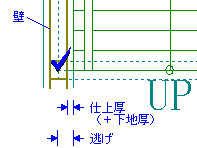 |
|
メモ
- 廻り階段、折り返しの入力・属性変更では、「中央」「奥」が表示されます。
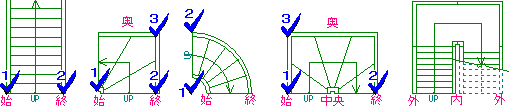
「桁・巾木」の設定
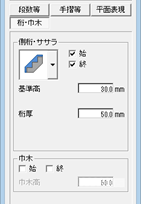
| 側桁・ササラ | |
| タイプ | 階段の構造が「木(箱形)」「木(ストリップ)」「S(ストリップ)」「S(箱形)」のときに、 「桁なし」 「桁なし」 「側桁
I 型」 「側桁
I 型」 「側桁
L 型」 「側桁
L 型」 「ササラ
I 型」 「ササラ
I 型」 「ササラ
L 型」から側桁・ささら桁のタイプを設定します。 「ササラ
L 型」から側桁・ささら桁のタイプを設定します。構造によっては設定できないタイプもあります。 |
| 始・終 | 階段の始点側に巾木を付けるときは「始」をONにします。 |
| 巾木 | |
| 始・終 | 階段の構造が「木(箱形)」のとき、巾木を設定できます。階段の始点側に巾木を付けるときは「始」をONにします。 |
「平面表現」の設定
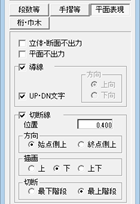
| 立体・断面不出力 | 階段、踊場の立体データおよび断面データを作成しないときは、ONにします。 ONの場合、階段、踊場のデータは積算についても対象外になります。 |
| 平面不出力 | 階段、踊場の平面データを出力しないときは、ONにします。 |
| 導線 | 入力時は、導線を設定するときはONにします。 属性変更時は、階段、踊場の導線のタイプを設定します。表示しないときは「(なし)」を選択します。 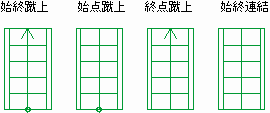 |
| 上向・下向 | 導線の方向を設定します。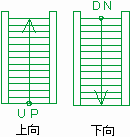 |
| なお、「切断線」がONのとき、導線の方向は切断線に対する階段の描画位置によって決まるため、設定できません。 | |
| 切断線 切断位置 |
階段、踊場に切断線を描画する場合は、ONにして、「切断線位置」に描画位置を設定します。 直行階段・直行踊場の場合、開始位置を 0 、終了位置を 1 として、切断線の描画位置を奥行きに対する割合で設定します(次図:0.4の場合)。 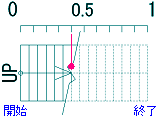 |
| 方向 | 切断線の方向(傾き)を設定します。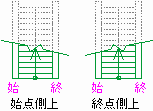 |
| 描画 | 切断線に対する階段の描画位置を設定します。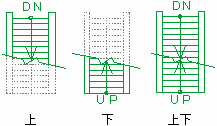 |
| 最下階段 最上階段 |
入力時に、切断線を描画するとき、最も低い階段に切断線を描画する場合は「最下階段」、最も高い階段に描画する場合は「最上階段」をONにします。 |
| 開始段数 | 階段の描画を開始する段数を設定します。例えば、「20」の場合、平面には「20」から開始されます。 |
| 平面図・平面詳細図で段数を描画するには、「専用初期設定:モード」の「階段の段数を描画」をONにします。 |